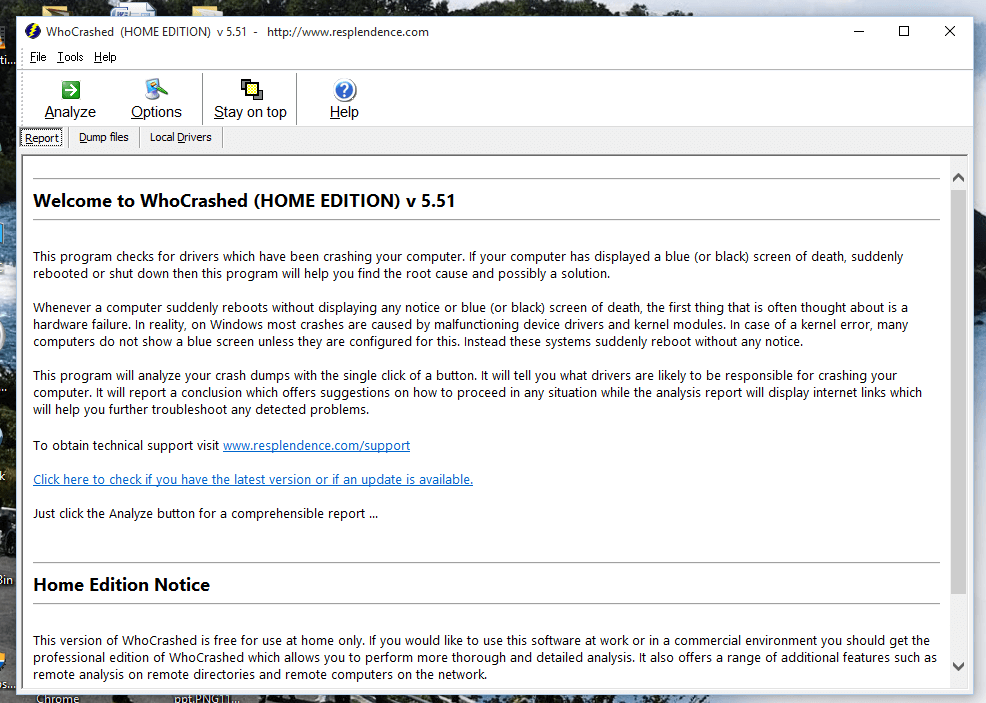Nykyään PC-valmistajat eivät sisällä ”Reset” -painiketta, vaan luottavat 8 sekunnin virtapainikkeen painamiseen. Virtapainikkeen painaminen ja pitäminen alhaalla ei ole tehokas tapa nollaa tietokoneeseen. Mutta Microsoftin ansiosta on olemassa toinen salainen uudelleenkäynnistysmenetelmä, jonka nimittäminen, jota te ehkä ette tiedä, kutsutaan, Käynnistä hätä uudestaan.
Tämä ominaisuus ei ole suositeltava tapa sammuttaa tietokone, mutta se voi olla hyödyllinen äärimmäisissä olosuhteissa aina kun tietokoneesi ei vastaa oikein tai sinun on vietävä se offline-tilaan säästämättä virtaa tiedot. Tämä ominaisuus on melkein identtinen palautuspainikkeen painamisen kanssa. Mutta on parempi kuin nollauspainikkeen painaminen, koska tämä prosessi on vähemmän haitallinen kuin tietokoneen virran katkaiseminen suorittamalla uusi uudelleenkäynnistys.
Katso myös :Nopean käynnistyksen ottaminen käyttöön Windows 10: ssä
Käyttöjärjestelmä lopettaa kaikki tausta- ja etualan tehtävät tallentamatta tietoja ja sammuttaa järjestelmän. Tämä ominaisuus on kätevä, jos sinulla ei ole palautuspainiketta tai et halua painaa virtapainiketta.
VAROITUS: Jos suoritat seuraavat vaiheet, käyttöjärjestelmäsi voi sammua nopeasti pyytämättä sinua tallentamaan avoimia asiakirjoja. Kaikki tallentamattomat tiedot menetetään.
Esittelytarkoituksiin käytämme Windows 10 Home Edition -rakennusta 10586
Seuraa tätä opetusohjelmaa
Vaihe 1:
Lehdistö "Ctrl + Alt + Del" -painiketta ja sinulle näytetään kirjautumistietonäyttö
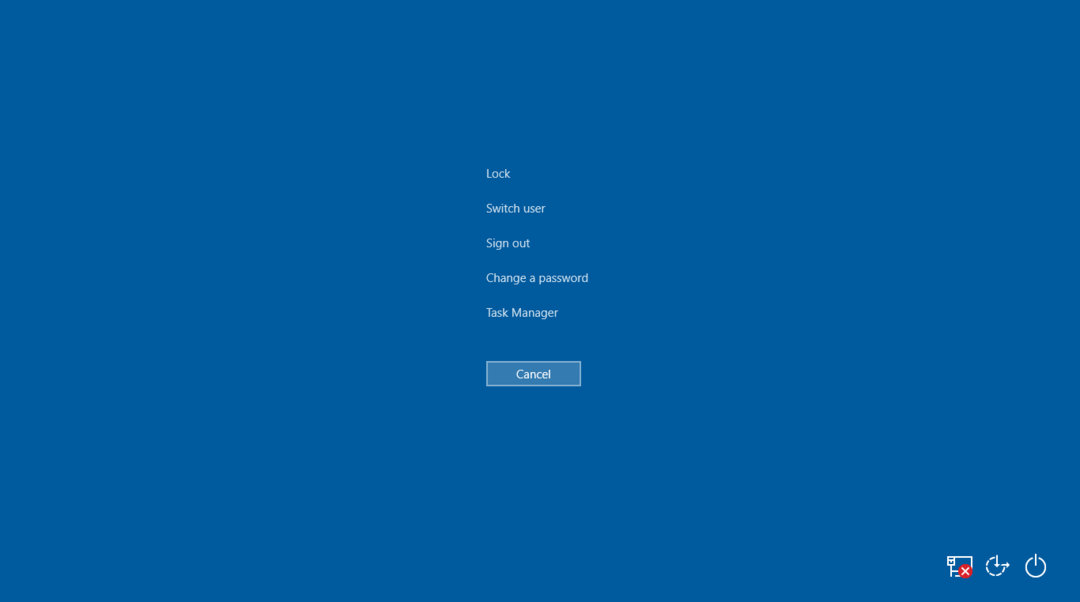
Vaihe 2:
Kun kirjautumistietonäyttö tulee näkyviin, pidäCtrl”Napsauta ja napsauta oikeassa alakulmassa olevaa sammutuspainiketta, niin sinulle näytetään hätäuudelleen käynnistysnäyttö. Paina nyt OK. Jos jatkat, koneesi käynnistyy uudelleen ja kaikki tallentamattomat tiedot menetetään. Käytä tätä vain viimeisenä keinona.
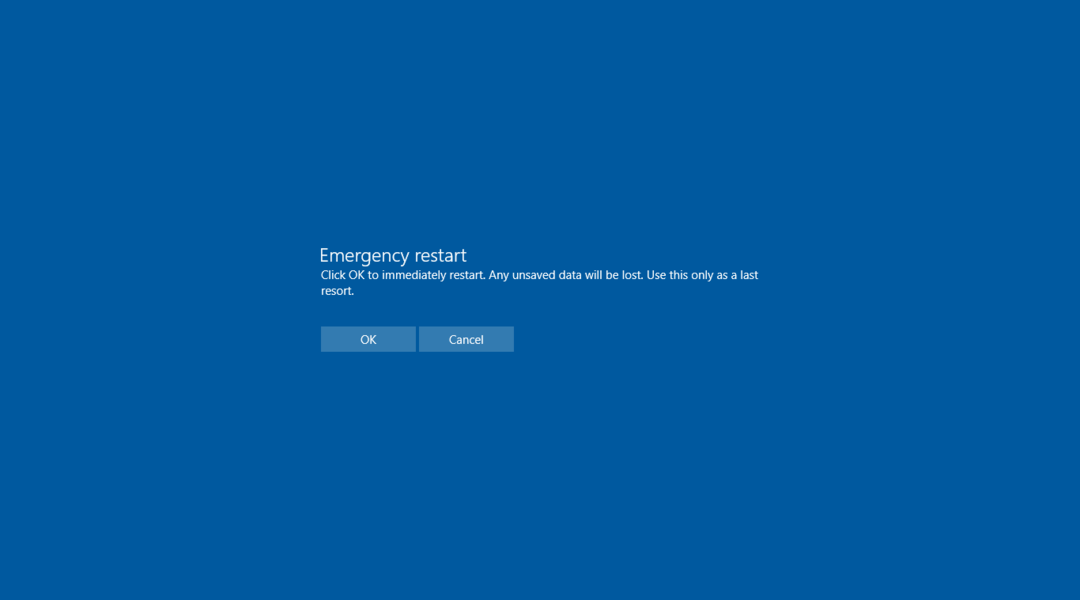
Tämä on, seuraamalla näitä kahta yksinkertaista vaihetta, voit nollata tietokoneesi. Kiitos kaverit lukemisesta, pysy kuulolla lisää!